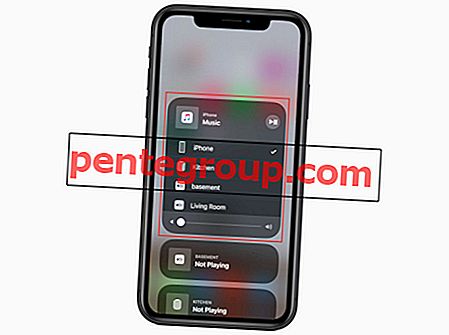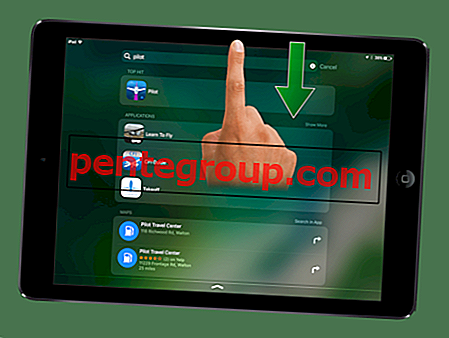في بعض الأحيان ، قد تواجه خطأ iTunes 9006 عند تحديث أو استعادة iPhone و iPad. سوف تقرأ رسالة الخطأ مثل حدثت مشكلة أثناء تنزيل برنامج iPhone. "حدث خطأ غير معروف (9006)."
قد يظهر خطأ iTunes 9006 بسبب أكثر من سبب واحد مثل عدم وجود اتصال إنترنت مناسب ، ومنفذ USB خلل وما إلى ذلك. يمكنك التغلب بسهولة على هذه المشكلة مع بعض الحيل. دعني أطلعك على النصائح ...

كيفية إصلاح خطأ iTunes 9006 عند تحديث / استعادة iPhone و iPad
يجب أن تحقق من:
- يجب أن يكون جهاز Mac أو Windows PC محدثًا.
- تأكد من تثبيت أحدث إصدار من iTunes على جهاز الكمبيوتر الخاص بك.
- يجب أن يكون لديك اتصال إنترنت مناسب لاستعادة أو تحديث جهازك.
الحل رقم 1: إعادة تشغيل الكمبيوتر و iPhone ، وتعطيل جدران الحماية مؤقتًا وتطبيقات مكافحة الفيروسات
الخطوة 1. قم بإنهاء برنامج iTunes.
الخطوة 2. قم بإيقاف تشغيل برامج جدران الحماية وتطبيقات مكافحة الفيروسات.
الخطوه 3. بعد ذلك ، أعد تشغيل الكمبيوتر.
الخطوة رقم 4. أعد تشغيل جهاز iPhone الخاص بك أيضًا.
الخطوة رقم 5. الآن ، أعد توصيل جهاز iOS بالكمبيوتر. حاول استخدام منفذ USB مختلف على جهاز الكمبيوتر الخاص بك.
الخطوة رقم 6. الآن ، حاول تحديث / استعادة جهازك مرة أخرى.
الحل رقم 2: تحديث جهازك باستخدام ملف IPSW
إذا لم تنجح الخدعة الأولى في السماح بتحديث جهاز iPhone الخاص بك ، فحاول استخدام ملف IPSW ، والذي يتيح لك التبديل بين إصدارات iOS دون عناء.
(إذا كنت قد استخدمت ملف IPSW من قبل ، فتأكد من إزالته من جهاز الكمبيوتر قبل المضي قدما في العملية.)
الخطوة 1. قم بتنزيل ملف IPSW على جهاز الكمبيوتر الخاص بك لجهاز iOS الخاص بك.
فيما يلي روابط تنزيل ملفات IPSW:
- اي فون 7
- اي فون 7 بلس
- 6S فون
- iPhone 6s Plus
- أيفون 6
- اي فون 6 بلس
- iPhone SE
- آيفون 5 أس
- ايفون 5
- آيفون 5 سي
- 12.9 بوصة باد برو
- 9.7 بوصة باد برو
- ايباد اير 2
- باد اير
- اي باد 4
- ايباد ميني 4
- باد ميني 3
- باد ميني 2
- iPod Touch (الجيل السادس)
الخطوة 2. قم بتوصيل جهازك بالكمبيوتر باستخدام كابل USB.
ثم ، افتح iTunes على جهاز الكمبيوتر الخاص بك واختر iPhone الخاص بك من أعلى اليسار من القائمة.
الخطوه 3. على جهاز Mac الخاص بك: تحتاج إلى الضغط على المفتاح OPTION ومفتاح الأوامر ثم انقر فوق الزر "استعادة".
على نظام Windows الخاص بك: تحتاج إلى SHIFT ، ثم انقر فوق الزر "استعادة".
الخطوة رقم 4. الآن ، حدد ملف IPSW الذي قمت بتنزيله.
إذا كنت لا تزال غير قادر على تحديث جهازك ، فحاول استخدام شبكة Wi-Fi وجهاز كمبيوتر مختلفين.
لقد تم ذلك بافتراض أن هذه الحيل ساعدك في استكشاف هذه المشكلة.
قد ترغب أيضًا في التحقق من الحلول لإصلاح العديد من أخطاء iTunes مثل 4014/4013 و 14 و 1671 و 9 و 17 والتي تظهر أيضًا عند تحديث أو استعادة جهاز iOS.
تواصل معنا على Facebook و Twitter و Google Plus. قم بتنزيل تطبيقنا على iPhone و iPad.